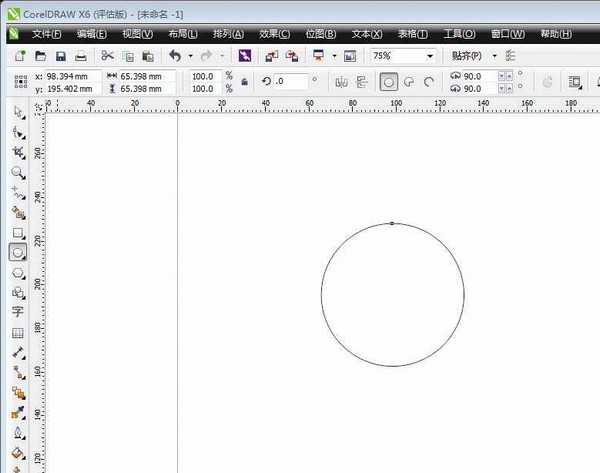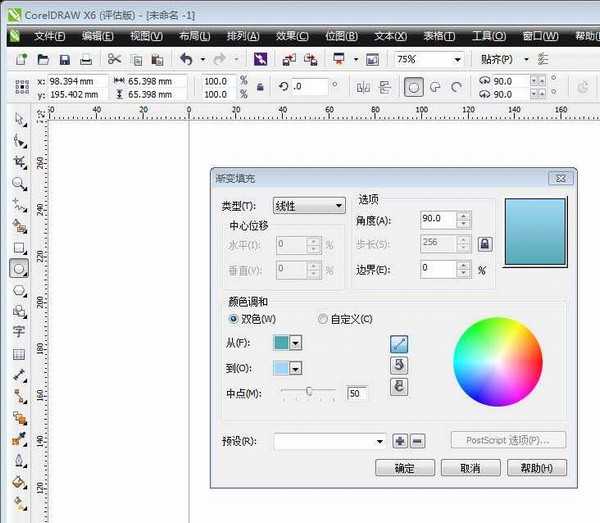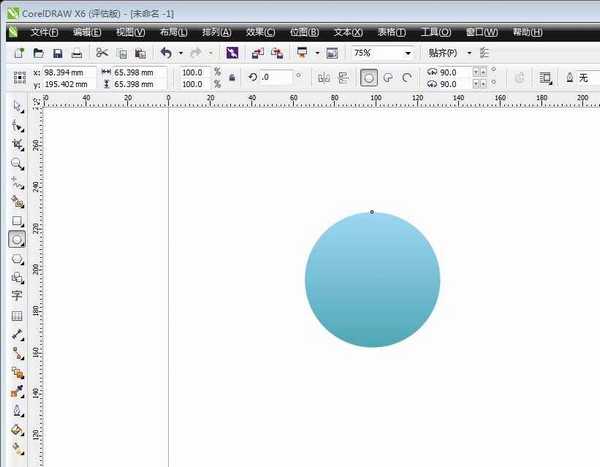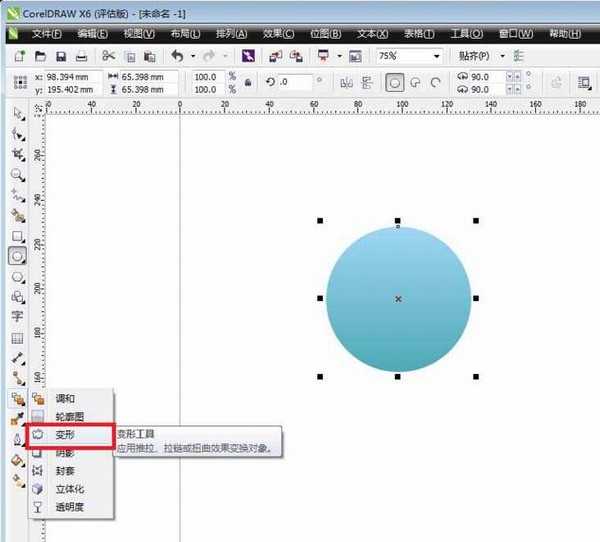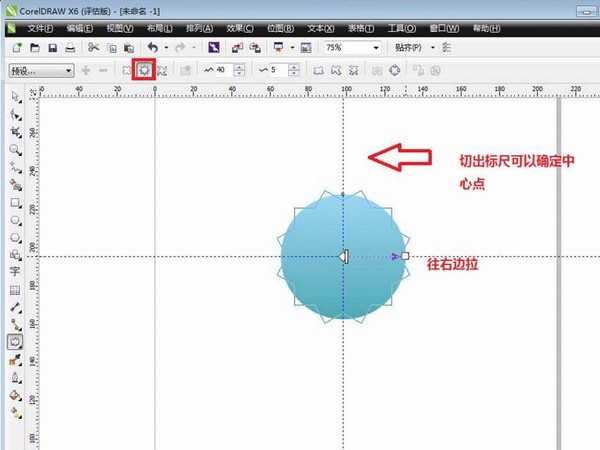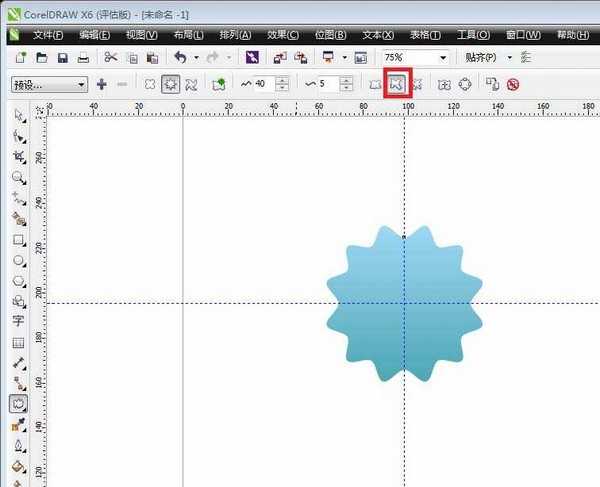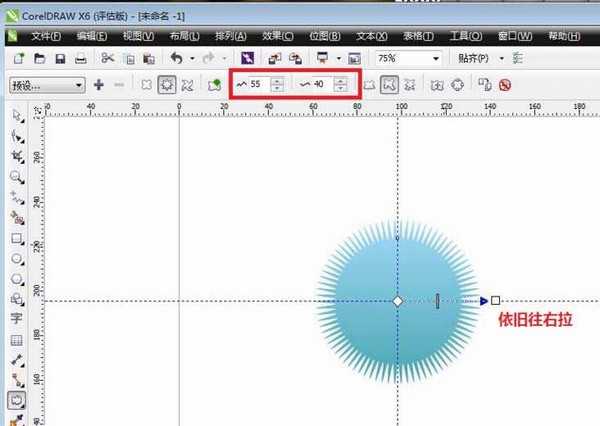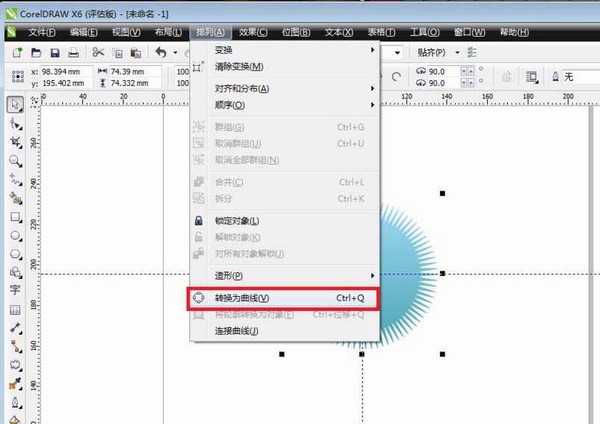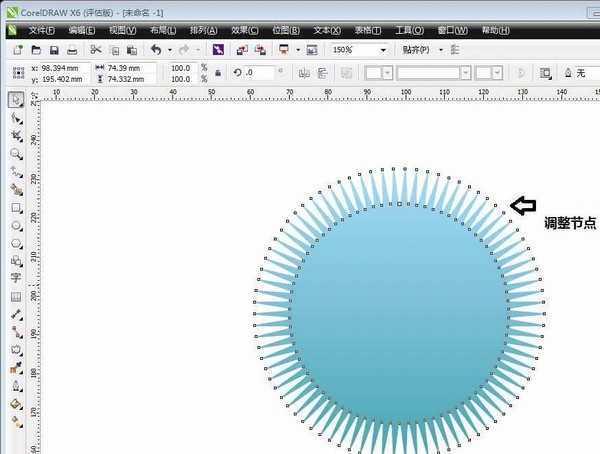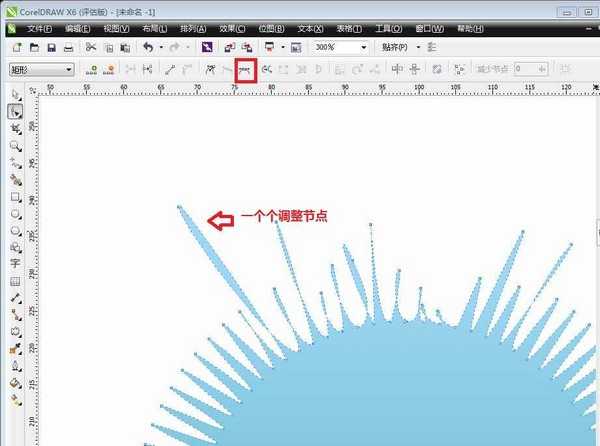DDR爱好者之家 Design By 杰米
上期小编演示了叠加效果,本期小编来介绍一下如何制作喷墨效果。
- 软件名称:
- CorelDRAW X6 官方简体中文精简绿色便携版
- 软件大小:
- 176MB
- 更新时间:
- 2016-03-18立即下载
1、喷墨的形状类似于圆形,因此打开文档后,首先绘制一个圆形,大小没有关系,但是必须是正圆。
2、填充该圆形的颜色,使用“填充工具”中的“渐变填充”按钮。设定完颜色后将轮廓设置为无即可。
3、设置完圆形后,选择工具箱中的“变形工具”,点击完成。
4、在属性栏中选择“拉链变形”,用标尺锁定圆形的中心点,点住鼠标往右边移,那么圆形就长出角来,再点击“平滑变形”,那么就角度会变得光滑。
5、重新设置属性栏中的振幅为50,频率为40,继续拉动右边的白色方块往右,即会变成刺猬圆。
6、点击菜单栏中的“排列”按钮,在下拉菜单中选择“转换为曲线”。再点击工具箱中的形状工具。调整为“对称节点”后,更改每个节点,即可做出喷溅效果。
相关推荐:
cdr怎么消除图形的边框?
cdcdr文本属性滴管功能怎么使用?
cdr怎么制作公章? cdr绘制圆形公章的教程
DDR爱好者之家 Design By 杰米
广告合作:本站广告合作请联系QQ:858582 申请时备注:广告合作(否则不回)
免责声明:本站资源来自互联网收集,仅供用于学习和交流,请遵循相关法律法规,本站一切资源不代表本站立场,如有侵权、后门、不妥请联系本站删除!
免责声明:本站资源来自互联网收集,仅供用于学习和交流,请遵循相关法律法规,本站一切资源不代表本站立场,如有侵权、后门、不妥请联系本站删除!
DDR爱好者之家 Design By 杰米
暂无评论...
更新日志
2025年01月10日
2025年01月10日
- 小骆驼-《草原狼2(蓝光CD)》[原抓WAV+CUE]
- 群星《欢迎来到我身边 电影原声专辑》[320K/MP3][105.02MB]
- 群星《欢迎来到我身边 电影原声专辑》[FLAC/分轨][480.9MB]
- 雷婷《梦里蓝天HQⅡ》 2023头版限量编号低速原抓[WAV+CUE][463M]
- 群星《2024好听新歌42》AI调整音效【WAV分轨】
- 王思雨-《思念陪着鸿雁飞》WAV
- 王思雨《喜马拉雅HQ》头版限量编号[WAV+CUE]
- 李健《无时无刻》[WAV+CUE][590M]
- 陈奕迅《酝酿》[WAV分轨][502M]
- 卓依婷《化蝶》2CD[WAV+CUE][1.1G]
- 群星《吉他王(黑胶CD)》[WAV+CUE]
- 齐秦《穿乐(穿越)》[WAV+CUE]
- 发烧珍品《数位CD音响测试-动向效果(九)》【WAV+CUE】
- 邝美云《邝美云精装歌集》[DSF][1.6G]
- 吕方《爱一回伤一回》[WAV+CUE][454M]